I-update ang Sony Xperia L
Ang mid-range na smartphone ng Sony, ang Xperia L, ay nagpapatakbo ng Android 4.1 Jelly Bean sa labas ng kahon ngunit kamakailan lamang ay lumalabas ang Sony isang Update Sony Xperia L para sa Xperia L sa Android 4.2.2 Jelly Bean.
Kung mayroon kang isang Xperia L, maaari mong i-update ang iyong aparato sa pamamagitan ng paggamit ng kasamang Sony PC. Ikonekta lamang ang iyong telepono sa isang PC at suriin para sa pag-update. Maaari mo ring gamitin ang mga update sa OTA. Gayunpaman, ang opisyal na mga pag-update na ito ay maaaring tumagal ng ilang sandali upang reaksyon ang iba't ibang mga rehiyon.
Kung ang opisyal na pag-update para sa Xperia L sa Android 4.2.2 Jelly Bean ay hindi pa na-hit ang iyong rehiyon at hindi ka lang makapaghintay, maaari mong manu-manong i-update ang iyong aparato. Sa gabay na ito, ipapakita namin sa iyo ang isang pamamaraan na magagawa lamang nito.
Ihanda ang iyong telepono:
- Tiyaking ang iyong aparato ay isang Sony Xperia L. Ang paggamit ng pamamaraang ito ay maaaring mag-brick ng anumang iba pang aparato. Suriin ang modelo ng iyong aparato sa pamamagitan ng pagpunta sa Mga Setting> Tungkol sa Device.
- Tiyakin na ang baterya ng iyong telepono ay may hindi bababa sa higit sa 60 porsiyento ng singil nito.
- Tiyakin na iyong na-download at na-install ang parehong Sony PC Companion at Sony Flashtool.
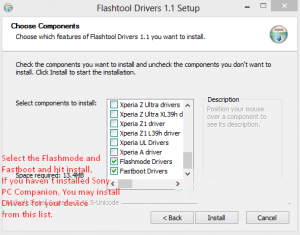
- I-back up ang lahat ng mahahalagang contact, mensahe at mga log ng tawag.
- Magkaroon ng isang orihinal na data cable na makakapagtatag ng koneksyon sa pagitan ng telepono at PC.
I-download:
Ang naaangkop na firmware para sa iyong device:
- I-download ang Android 4.2.2 [15.3.A.0.26] Firmware para sa Sony Xperia L C2104 dito
- I-download ang Android 4.2.2 [15.3.A.0.26] Firmware para sa Sony Xperia L C2105 dito
I-update ang Sony Xperia L sa Android 4.2.2:
- Ang nai-download na firmware file ay nasa format na .ftf. Ilagay ang file na ito .ftf sa Flashtool, sa folder ng Firmware.
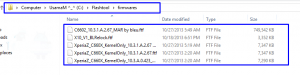
- Kapag inilagay mo ang .ftf na file sa iyong folder ng Firmware, buksan ang Sony Flashtool.
- Sa Flashtool mapapansin mo ang isang lightening button sa kaliwang sulok sa itaas. Pindutin ito.
- Hihilingin sa iyo na piliin kung gusto mong patakbuhin ang Flashmode o Fastboot mode. Pumili ng Flash mode.
- Piliin ang file na .ftf na inilagay mo sa folder ng Firmware. Kopyahin ang mga pagpipilian na ipinakita sa larawan sa ibaba.
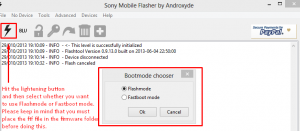
- Kapag ang iyong screen ay mukhang ang larawan, pindutin ang pindutan ng Flash. Ang file na .ftf ay magsisimulang mag-load.
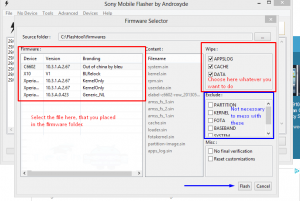
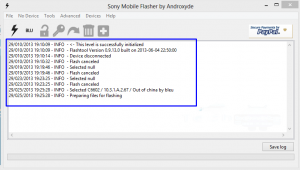
- Kapag na-load ang File, lilitaw ang isang pop-up. Ang pop-up na ito ay mag-prompt sa iyo upang ikonekta ang iyong telepono sa isang PC.

- Ikonekta ang iyong telepono sa flash mode sa PC. Upang gawin ito:
- I-off ang iyong device.
- Ang pagpindot sa dami ng down key na pinindot, ikonekta ang telepono sa iyong PC gamit ang orihinal na data cable.
- Kapag nakakita ka ng Green LED sa iyong telepono, matagumpay mong nakakonekta ang iyong telepono at iyong PC.
- Ipaalis ang volume key.
- Sa sandaling nakakonekta ka sa iyong telepono at iyong PC sa flash mode, dapat na awtomatikong magsimula ang flashing. Kapag nakikita mo ang "flashing done", kumpleto na ang pag-install.
- Idiskonekta ang iyong telepono mula sa PC at i-on ito muli. Ang firmware ng Android 4.2.2 ay dapat magsimulang tumakbo sa iyong device.
- Kung nais mong siguraduhin, maaari mong i-verify ang pag-install sa pamamagitan ng pagpunta sa Mga Setting> Tungkol sa Mga Device> Firmware.
Na-update mo ba ang Sony Xperia L at i-install ang Android 4.2.2 firmware sa iyo Sony Xperia L?
Ibahagi ang iyong karanasan sa amin sa kahon ng mga komento sa ibaba.
JR.
![Paano-Upang: I-update ang Sony Xperia L C2104 / C2105 Sa Android 4.2.2 [15.3.A.0.26] Opisyal na Firmware Paano-Upang: I-update ang Sony Xperia L C2104 / C2105 Sa Android 4.2.2 [15.3.A.0.26] Opisyal na Firmware](https://www.android1pro.com/wp-content/uploads/2013/11/a1-860x450.gif)






